المقدمة
الوصول إلى قائمة الإقلاع في Windows 10 ضروري لضبط الإعدادات، أو استكشاف الأخطاء وإصلاحها، أو الإقلاع من جهاز خارجي. سواء كنت بحاجة إلى بدء تشغيل الكمبيوتر في الوضع الآمن، أو إجراء استعادة للنظام، أو الإقلاع من محرك USB، فإن فهم كيفية الوصول إلى قائمة الإقلاع أمر بالغ الأهمية. سيوضح لك هذا الدليل العملية، مقدماً تعليمات واضحة وحلول للمشاكل الشائعة التي قد تواجهها.

فهم قائمة الإقلاع
تعمل قائمة الإقلاع في Windows 10 كبوابة للوظائف الأساسية مثل إعدادات BIOS/UEFI، وخيارات الاستعادة، وأدوات استكشاف الأخطاء وإصلاحها. تعتبر مفيدة بشكل خاص عندما لا يعمل نظام التشغيل بشكل صحيح أو عندما تكون التغييرات في الأجهزة ضرورية. من خلال التعود على دورها وقدرتها، يمكنك إدارة عملية بدء تشغيل جهاز الكمبيوتر بشكل أفضل واتخاذ الإجراءات اللازمة عند ظهور المشاكل.
يسمح التعرف على أهمية قائمة الإقلاع لنا بالغوص بعمق في الطرق المتاحة للوصول إليها. لكل نهج مزاياه، وهذا الدليل سيغطيها بشكل منهجي.
الطريقة 1: استخدام خيارات بدء التشغيل المتقدمة
تعتبر خيارات بدء التشغيل المتقدمة وسيلة سهلة للوصول إلى قائمة الإقلاع في Windows 10.
- اضغط على ‘مفتاح الويندوز + I’ لفتح ‘الإعدادات’.
- انتقل إلى ‘التحديث والأمان’.
- انقر على ‘الاستعادة’ من القائمة الجانبية.
- تحت ‘بدء التشغيل المتقدم’، انقر على ‘إعادة التشغيل الآن’.
- بعد إعادة تشغيل الحاسوب، سترى شاشة زرقاء مع عدة خيارات. اختر ‘استكشاف الأخطاء’ ثم اختر ‘خيارات متقدمة’ للوصول إلى قائمة الإقلاع.
الاتصال المستمر بإعدادات BIOS/UEFI، هذه الطريقة مباشرة ومفيدة لجميع المستخدمين.
الطريقة 2: الوصول عبر إعدادات BIOS/UEFI
دخول قائمة الإقلاع عبر BIOS/UEFI يوفر وصولاً مباشراً لإدارة إعدادات مستوى النظام.
تحديد مفتاح الوصول إلى BIOS/UEFI للنظام الخاص بك:
- تظهر رسائل التمهيد غالبًا مفاتيح مثل ‘F2’، ‘F10’، ‘DEL’، أو ‘ESC’.
- راجع دليل المستخدم لجهاز الكمبيوتر أو موقع الشركة المصنعة لتأكيد المفتاح الصحيح.
التنقل وتعديل إعدادات BIOS/UEFI:
- أعد تشغيل الكمبيوتر، واضغط على المفتاح المحدد للدخول إلى BIOS/UEFI قبل تحميل نظام التشغيل.
- داخل واجهة BIOS/UEFI، استخدم مفاتيح الأسهم للتنقل.
- اختر علامة التبويب ‘Boot’ لتغيير ترتيب الإقلاع إذا لزم الأمر.
- احفظ التغييرات واخرج باتباع التعليمات الظاهرة على الشاشة.
يمكن لتعديل إعدادات BIOS/UEFI تحسين النظام، وتوفير المزيد من التحكم في تكوينات الإقلاع. الطريقة التالية للوصول عبر إعدادات Windows تقدم بديل أبسط.
الطريقة 3: الوصول عبر إعدادات Windows
استخدام إعدادات Windows هو طريقة أخرى سهلة الوصول إلى قائمة الإقلاع للأشخاص الذين يفضلون العمليات المبنية على واجهة المستخدم.
استخدام ميزة التحديث والأمان:
- افتح ‘الإعدادات’ من خلال قائمة ابدأ.
- انتقل إلى ‘التحديث والأمان’.
- انقر على علامة التبويب ‘الاستعادة’.
- تحت ‘بدء التشغيل المتقدم’، اختر ‘إعادة التشغيل الآن’.
تفعيل خيار إعادة التشغيل الآن:
- سيعيد الكمبيوتر التشغيل إلى قائمة تسمح لك باختيار ‘استكشاف الأخطاء’ ثم ‘خيارات متقدمة’.
- يمكنك ضبط إعدادات الإقلاع أو الإقلاع من جهاز آخر من هنا.
تكمل هذه الطريقة الطرق السابقة من خلال توفير نهج متاح، وتعمل كنقطة انطلاق لحل المشكلات الشائعة التي قد تواجهها.
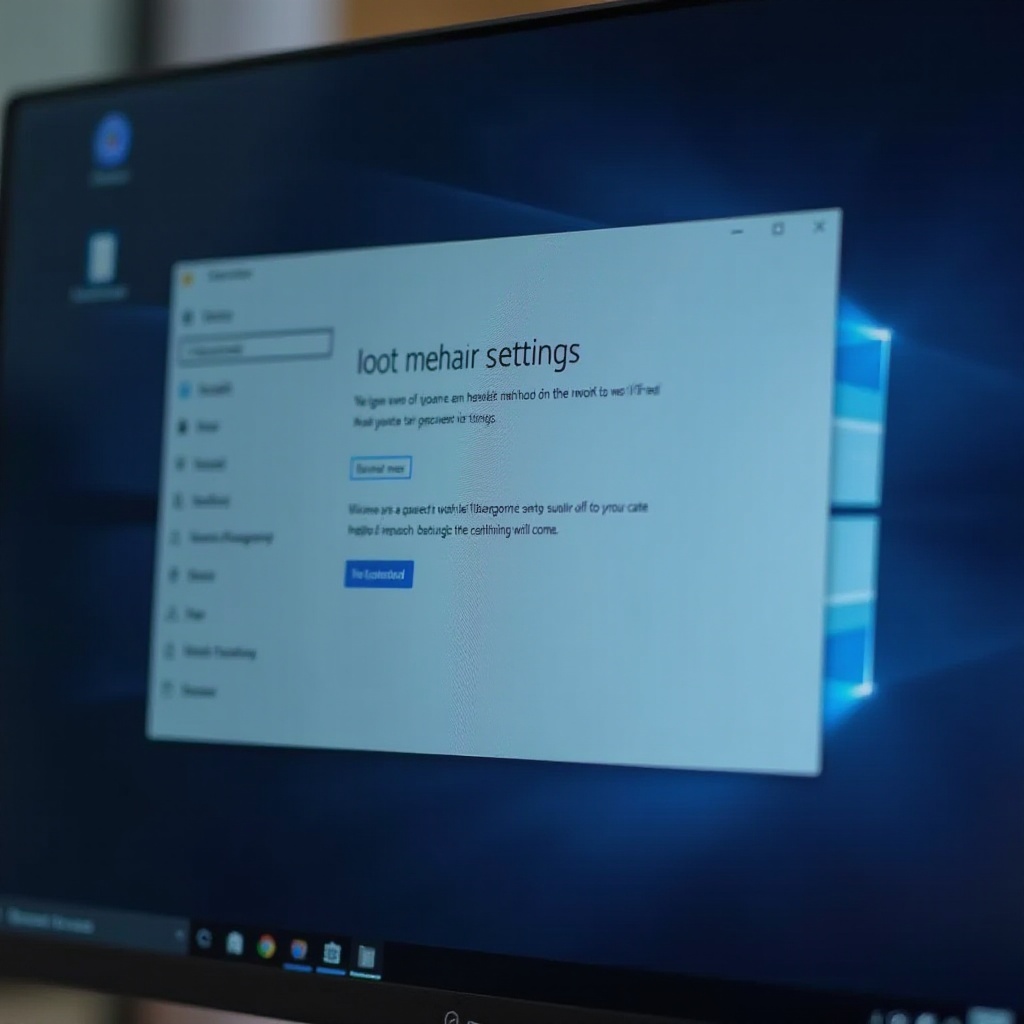
مشاكل وحلول شائعة
في حين أن الوصول إلى قائمة الإقلاع عادة ما يكون سهلاً، يمكن أن تحدث مشاكل. معالجة هذه المشكلات تضمن تجربة أكثر سلاسة.
استكشاف مشكلات الوصول إلى قائمة الإقلاع:
- شاشة سوداء أثناء الإقلاع: تحقق من جميع اتصالات الكابلات ووظيفة الشاشة.
- لوحة مفاتيح غير مستجيبة: جرب استخدام منفذ USB آخر أو استبدل لوحة المفاتيح.
حل تأخيرات وأخطاء بدء التشغيل:
- استخدم خيار ‘إصلاح بدء التشغيل’ المتاح في قائمة الإقلاع.
- قم بإجراء فحص للنظام للتأكد من عدم تلف أي ملفات Windows.
سيساعدك توقع هذه المشكلات الشائعة ومعرفة كيفية حلها في الحفاظ على كفاءة الوصول إلى قائمة الإقلاع.

الخاتمة
تحسين مهارات الوصول إلى قائمة الإقلاع في Windows 10 يعزز قدرتك على إدارة إعدادات النظام واستكشاف المشاكل وإصلاحها بشكل فعال. سواء باستخدام خيارات بدء التشغيل المتقدمة، أو إعدادات BIOS/UEFI، أو إعدادات Windows، فإن كل طريقة تخدم احتياجات مختلفة، مما يضمن أن نظامك دائمًا تحت سيطرتك. يتيح لك التعود على هذه الطرق الاستعداد للتعامل مع أي موقف يتطلب الوصول إلى قائمة الإقلاع.
الأسئلة الشائعة
ماذا يجب أن أفعل إذا لم أتمكن من الوصول إلى قائمة التمهيد؟
تأكد من أن لوحة المفاتيح متصلة بشكل صحيح وتعمل. جرب منافذ USB الأخرى أو ارجع إلى الدليل للحصول على مفاتيح وصول بديلة.
هل يمكن أن يؤدي الوصول إلى قائمة التمهيد إلى تلف جهاز الكمبيوتر الخاص بي؟
لن يؤدي الوصول البسيط إلى قائمة التمهيد إلى تلف جهاز الكمبيوتر الخاص بك، ولكن التغييرات الخاطئة في إعدادات BIOS/UEFI يمكن أن تؤثر على أداء النظام.
كيف يمكنني التمهيد من محرك أقراص USB في نظام Windows 10؟
أدخل USB، وقم بالوصول إلى قائمة التمهيد عبر BIOS/UEFI، واضبط USB كجهاز التمهيد الأساسي، واحفظ التغييرات، وأعد تشغيل الكمبيوتر.
